[Excel] Compter les cellules non vides
 Dans une feuille de calcul Excel, vous avez besoin de connaître le nombre de cellules non vides (celles qui contiennent des données) dans une plage précise, ou bien dans l'intégralité de la feuille. Comment faire ? Voici deux méthodes simples (l'une manuelle, l'autre avec formule) pour compter les cellules quel que soit le type de données stockées dedans.
Dans une feuille de calcul Excel, vous avez besoin de connaître le nombre de cellules non vides (celles qui contiennent des données) dans une plage précise, ou bien dans l'intégralité de la feuille. Comment faire ? Voici deux méthodes simples (l'une manuelle, l'autre avec formule) pour compter les cellules quel que soit le type de données stockées dedans.Mode d'emploi pour Excel 2007 Excel 2010 Excel 2013
Manuellement
1
Sélectionnez la plage de données avec la souris ou, pour compter les cellules non vides dans toute la feuille, tapez le raccourci clavier Ctrl + A. Notez que la plage de données peut-être une partie d'un tableau, une sélection de cellules non adjacentes (sélectionnées en maintenant la touche Ctrl enfoncée), ou encore une ligne ou une colonne (ou plusieurs).
2
Observez la barre d'état : le résultat recherché est directement affiché par Excel, à la suite du libellé Nb (non vides).

Si le décompte n'est pas affiché, cliquez avec le bouton droit sur la barre d'état et, dans le menu qui s'affiche, cliquez sur la ligne Nb (non vides). Appuyez ensuite sur la touche Échap pour masquer le menu.
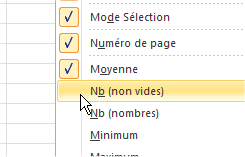
Notez que ce décompte ne fonctionne que si, dans la plage sélectionnée, il y a au moins 2 cellules non vides. S'il n'y en a qu'une seule, Excel n'affichera rien.
Avec une formule
Pour compter le nombre de cellules non vides d'une plage puis utiliser ce résultat dans une formule (ou l'afficher automatiquement dans une cellule), Excel fournit une fonction toute simple : NBVAL.
=NBVAL(plage)
retournera le décompte des cellules non vides dans la plage plage, en incluant tous les types de données : textes (même simplement un espace), nombres, dates, formules, et même les cellules avec une erreur. Exemples : =NBVAL(A5:C8) pour la plage A5:C8, ou =NBVAL(D:D) pour la colonne D.
▪ Attention aux références circulaires : la formule =NBVAL(D:D) placée dans une cellule de la colonne D déclenchera forcément une erreur.
▪ Notez également que NBVAL comptera comme cellule non vide une cellule avec formule dont le résultat calculé est une chaîne de caractères vide.
▪ Enfin, sachez que NBVAL accepte plusieurs arguments (jusqu'à 255) séparés par un point virgule, pour compter les cellules non vides de plusieurs plages. Par exemple, =NBVAL(A:A;C:C) comptera les cellules non vides des colonnes A et C.


